Windows 8 var det första Windows som introducerade pekgränssnittet, och Windows 10 fortsätter sin tradition. Även om användare som inte har pekskärmsmonitorer inte behöver oroa sig för den här funktionen, vill vissa användare stänga av den här funktionen på sina pekskärmsmonitorer, så om du inte vill använda pekskärmsfunktioner i Windows 10 kommer vi visar hur du inaktiverar beröring i Windows 10.
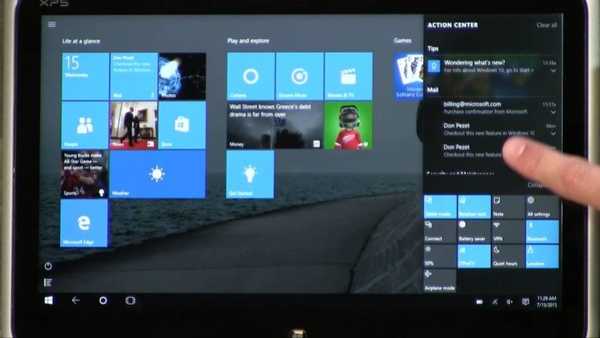
Så här inaktiverar du pekskärm i Windows 10
Windows 10, liksom Windows 8, var utformat för att vara ett operativsystem för olika enheter, allt från din stationära dator eller bärbara dator till din surfplatta eller smartphone, så det är inte ovanligt att se stöd för pekskärmsfunktionalitet. Om du inte använder pekskärmsfunktioner på din bärbara dator eller bildskärm, eller om du inte vill klicka på något om du av misstag rör vid din skärm, har vi idag ett enkelt sätt för dig att inaktivera pekskärm i Windows 10.
Här är vad du behöver göra för att inaktivera beröring från Enhetshanteraren.
- Öppna Enhetshanteraren. Du kan göra det genom att trycka på Windows-tangenten + X och välja Enhetshanteraren från menyn.
- När Enhetshanteraren öppnas måste du navigera till Human Interface Devices.
- Öppna avsnittet för mänskliga gränssnitt och sök efter HID-kompatibel pekskärm.
- Högerklicka på HID-kompatibel pekskärm och välj Inaktivera i menyn.
- Du får en varning som säger att inaktivera den här enheten kommer att sluta fungera, men oroa dig inte för det och klicka bara på Ja.
Det är allt, din pekskärm är nu inaktiverad. Om du bestämmer dig för att du vill använda din pekskärm igen, upprepar du bara alla stegen, men när du högerklickar på HID-kompatibel pekskärm väljer du Aktivera den här gången.
Som du kan se är det ganska enkelt att inaktivera pekskärmsfunktion i Windows 10. Det är konstigt att se att Microsoft inte gjorde det här alternativet mer tillgängligt, till exempel via menyn Inställningar, och tyvärr är det enda sättet så vitt vi vet för att inaktivera pekfunktionalitet i Windows 10.
Vår tidigare guide om hur du inaktiverar pekskärmen hänvisade till förhandsversionen av Windows 10, medan den här nuvarande tar hänsyn till den slutliga versionen.
Läs också: Hur man använder Google Kalender i Windows 10
- windows 10
 Friendoffriends
Friendoffriends


